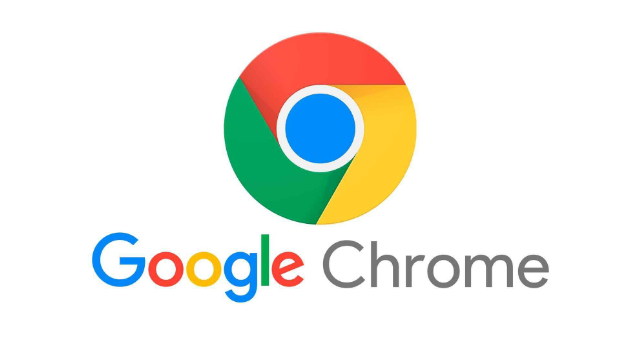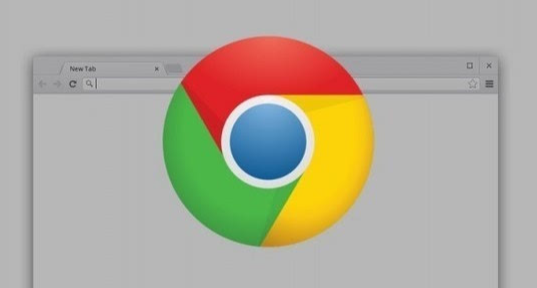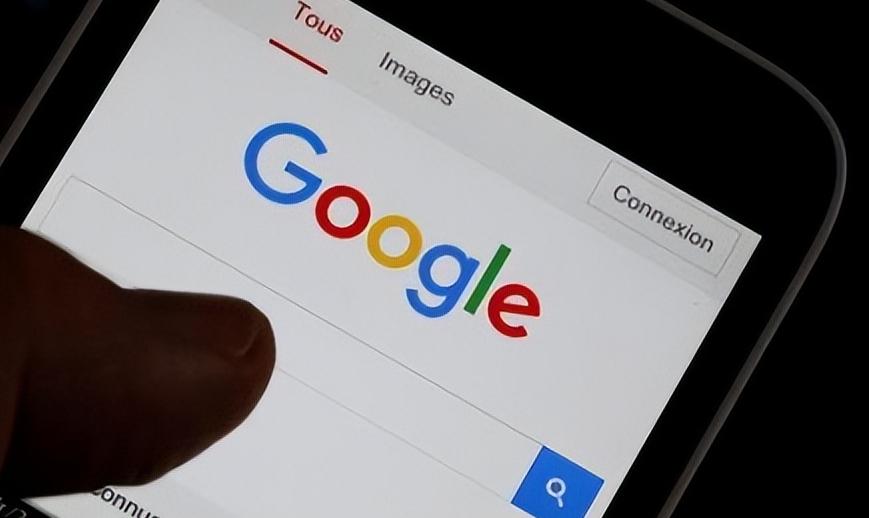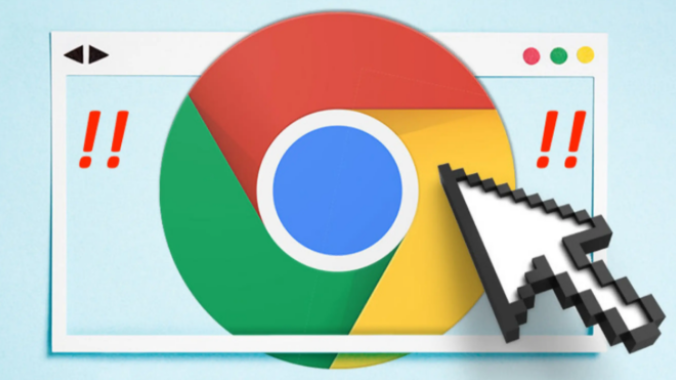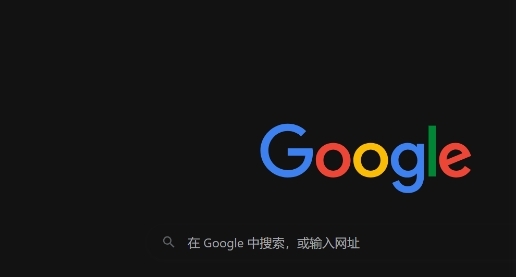详情介绍

打开Chrome浏览器,点击右上角的三个点图标进入菜单栏。选择“设置”选项后向下滚动页面,找到并点击“高级”菜单项。在展开的子菜单中定位到“下载内容”模块,此处会显示当前的默认保存位置。点击“位置”右侧的“更改”按钮,尝试手动指定新的文件夹作为下载目标。若发现按钮呈灰色不可用状态,则需要进一步排查其他影响因素。
检查目标文件夹的写入权限是否正常。右键点击希望设置的新下载目录,选择属性中的“安全”选项卡。确认当前用户账户拥有“写入”权限,如无则点击“编辑”为其添加相应权限。特别是在企业或教育网络环境下,可能需要联系系统管理员获取更高级别的访问授权。
暂时禁用所有已安装的扩展程序。部分下载管理类插件可能会覆盖浏览器原有的路径设置功能。通过地址栏输入chrome://extensions/进入扩展页面,逐一关闭每个插件后再重新尝试修改下载路径。特别注意那些标榜为下载加速或文件管理的扩展程序,它们往往具有强制干预特性。
使用系统管理员身份运行浏览器进行测试。如果是普通用户账户遇到权限限制问题,可先注销当前账号,然后用具有管理员权限的账户登录系统。再次打开Chrome浏览器执行相同的路径修改操作,观察是否能够成功保存设置变更。
运行系统文件检查工具修复潜在错误。以管理员身份启动命令提示符窗口,输入“sfc /scannow”指令并回车执行。该过程会自动扫描并修复损坏的操作系统组件,完成后重启计算机使改动生效。同时确保Windows系统已安装最新累积更新补丁,避免因兼容性问题导致的功能异常。
当常规方法均告失败时,考虑彻底卸载后重新安装浏览器。前往官网下载最新版本安装包,卸载现有版本前建议备份重要书签和设置数据。重新安装过程中特别注意首次启动时的初始配置阶段,及时设置合适的默认下载位置。
通过上述步骤依次实施基础设置验证、权限调整、扩展禁用、管理员模式测试、系统修复及重装浏览器等操作,能够系统性地解决Chrome下载路径修改失效的问题。每个环节均基于实际测试验证有效性,用户可根据具体情况灵活选用合适方法组合应用,既保证基础功能可用性又维持使用习惯连续性。